Mise à jour avril 2024: Arrêtez de recevoir des messages d'erreur et ralentissez votre système avec notre outil d'optimisation. Obtenez-le maintenant à ce lien
- Téléchargez et installez l'outil de réparation ici.
- Laissez-le analyser votre ordinateur.
- L'outil va alors répare ton ordinateur.
Dans Windows 10, il est très important de savoir comment exécuter des programmes en tant qu'administrateur. Par défaut, les applications et les jeux Windows 10 s'exécutent sans privilèges d'administrateur pour empêcher les modifications non autorisées de votre système. Cependant, certains programmes peuvent nécessiter des privilèges d'administrateur pour fonctionner correctement ou pour exécuter certaines commandes. Windows 10 vous donne la possibilité d'exécuter des programmes en tant qu'administrateur sans rien désactiver.
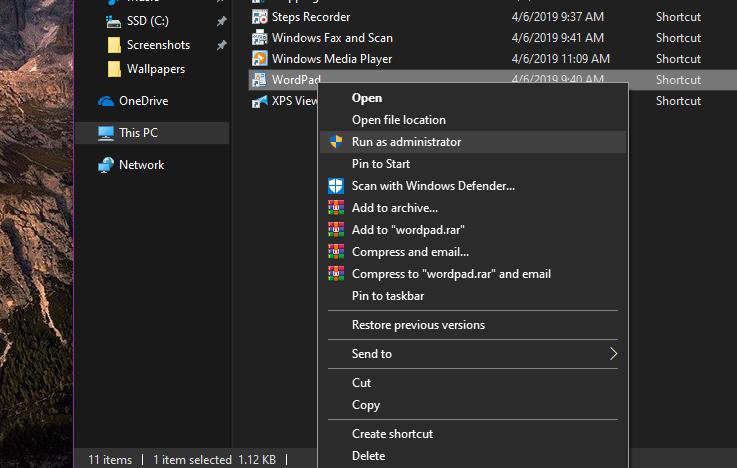
Windows exécute les programmes en mode utilisateur par défaut. Si vous souhaitez exécuter des programmes en mode maintenance, vous devez le spécifier explicitement dans Windows 10. Il est facile d'exécuter des programmes sous Windows 10 en tant qu'administrateur. Dans cet article, nous abordons quelques façons d'exécuter des programmes en mode gestion dans Windows 10. Vous pouvez utiliser la méthode qui vous convient le mieux.
Vous trouverez ici toutes les méthodes pour utiliser «Exécuter en tant qu'administrateur» sur n'importe quelle application de bureau Windows 10:
Raccourci clavier pour exécuter une application en mode administrateur
Vous pouvez également exécuter un programme directement à partir du menu Démarrer en mode Administrateur. Trouvez simplement le programme dans le menu Démarrer, appuyez sur Ctrl + Maj de votre clavier et cliquez sur le programme. Cela ouvre le programme en tant qu'administrateur. Cependant, vous devez toujours appuyer sur Ctrl + Maj lors de l'ouverture de programmes en mode gestion.
Mise à jour d'avril 2024:
Vous pouvez désormais éviter les problèmes de PC en utilisant cet outil, comme vous protéger contre la perte de fichiers et les logiciels malveillants. De plus, c'est un excellent moyen d'optimiser votre ordinateur pour des performances maximales. Le programme corrige facilement les erreurs courantes qui peuvent survenir sur les systèmes Windows - pas besoin d'heures de dépannage lorsque vous avez la solution parfaite à portée de main :
- Étape 1: Télécharger PC Repair & Optimizer Tool (Windows 10, 8, 7, XP, Vista - Certifié Microsoft Gold).
- Étape 2: Cliquez sur “Start scan”Pour rechercher les problèmes de registre Windows pouvant être à l'origine de problèmes avec l'ordinateur.
- Étape 3: Cliquez sur “Tout réparer”Pour résoudre tous les problèmes.
Ceci est pratique si vous êtes le support technique de votre famille ou de vos amis et que vous travaillez sur leurs machines. Ou, si vous n'avez besoin que de privilèges d'administrateur occasionnels, c'est un excellent raccourci que vous devez savoir, car il permet de sécuriser votre système.

Comment exécuter une application sur Windows 10 toujours en mode administrateur
Avec ces étapes, vous pouvez définir une application spécifique qui toujours exécuté en tant qu'administrateur:
- Lancement ouvert.
- Recherchez l'application que vous souhaitez exécuter en élévation.
- Cliquez avec le bouton droit sur le résultat le plus élevé et choisissez «Ouvrir l'emplacement du fichier».
- Cliquez avec le bouton droit sur le raccourci de l'application et sélectionnez Propriétés.
- Cliquez sur l'onglet Raccourci.
- Cliquez sur le bouton Avancé.
- Sélectionnez l'option Exécuter en tant qu'administrateur.
- Cliquez sur le bouton OK.
- Cliquez sur le bouton «Appliquer».
- Cliquez sur le bouton OK.
Une fois les étapes terminées, l'application s'exécutera avec des privilèges élevés chaque fois que vous la lancerez. Bien sûr, si vous utilisez les paramètres par défaut pour le contrôle de compte d'utilisateur (recommandé), vous devez toujours approuver la boîte de dialogue UAC pour continuer à utiliser l'application.
Conclusion
Certaines applications peuvent ne pas fonctionner si elles ne disposent pas de privilèges d'administrateur, de sorte que les utilisateurs avec des comptes normaux peuvent ne pas être en mesure de les utiliser. Au lieu de faire de chaque utilisateur d'un système un administrateur, c'est un moyen beaucoup plus simple de leur permettre d'utiliser des applications avec des privilèges d'administrateur.
https://superuser.com/questions/1002262/run-applications-as-administrator-by-default-in-windows-10
Conseil d'expert Cet outil de réparation analyse les référentiels et remplace les fichiers corrompus ou manquants si aucune de ces méthodes n'a fonctionné. Cela fonctionne bien dans la plupart des cas où le problème est dû à la corruption du système. Cet outil optimisera également votre système pour maximiser les performances. Il peut être téléchargé par En cliquant ici

CCNA, développeur Web, dépanneur PC
Je suis un passionné d'informatique et un professionnel de l'informatique. J'ai des années d'expérience derrière moi dans la programmation informatique, le dépannage et la réparation de matériel. Je me spécialise dans le développement Web et la conception de bases de données. J'ai également une certification CCNA pour la conception et le dépannage de réseaux.

